Comment s'inscrire et utiliser votre carte Apple
Publié: 2022-01-29La carte Apple est enfin là. La première carte de crédit d'Apple peut vivre comme une carte virtuelle dans votre portefeuille Apple et être utilisée pour des achats partout où Apple Pay est accepté, ou vous pouvez accrocher une carte physique en titane.
Lancée en partenariat avec Mastercard et Goldman Sachs, Apple Card ne promet aucun frais annuel ou international et distribue des points "Daily Cash" qui peuvent être utilisés ou appliqués au solde de votre carte le lendemain.
Tout ce dont vous avez besoin pour commencer est un iPhone exécutant iOS 12.4 ou une version ultérieure, un compte iCloud et un identifiant Apple avec authentification à deux facteurs activée. Le processus de candidature est conçu pour être simple, mais il comporte plusieurs étapes. Voici tout ce que vous devez savoir sur l'inscription et l'utilisation de votre Apple Card, en ligne et en magasin.
Apple Pay contre Apple Cash contre Apple Card
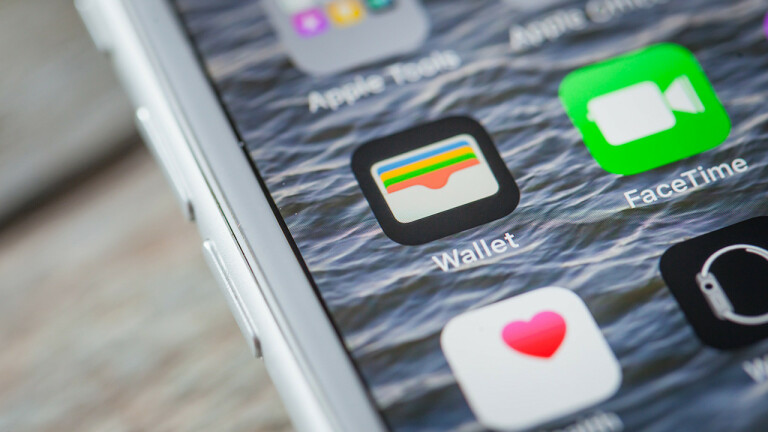
Apple propose désormais trois services de paiement différents, vous serez donc pardonné si vous êtes confus entre Apple Pay, Apple Cash et Apple Card, qui fonctionnent tous ensemble et vivent dans l'application iOS Wallet.
Apple Pay est un service de paiement mobile permettant aux utilisateurs d'ajouter et de gérer leurs cartes de crédit et de débit dans l'application Wallet ; il peut être utilisé pour les achats sur App Store ou en ligne, et pour les transactions de paiement sans contact en magasin.
Apple Cash est un service de paiement peer-to-peer qui existe principalement dans iMessage. Considérez-le comme la réponse d'Apple à Venmo. Les utilisateurs peuvent envoyer et demander de l'argent directement depuis l'écran de messagerie. Le solde est conservé sur un compte séparé dans l'application Wallet, qui peut ensuite être envoyé sur votre compte bancaire connecté, utilisé pour payer le solde de votre carte Apple ou dépensé via Apple Pay.
Apple Card est une carte de crédit qui fait partie de l'écosystème Wallet. En plus d'être une carte autonome, elle peut également être utilisée comme moyen de paiement avec Apple Pay. Les récompenses Daily Cash de la carte sont envoyées au solde Apple Cash de l'utilisateur, qui peut ensuite être déplacé ailleurs.
Quel est mon numéro de carte Apple ?

Chaque carte Apple Card a un numéro de carte virtuelle à 16 chiffres similaire à une carte de crédit traditionnelle, mais il y a aussi le numéro de compte de l'appareil, qui suit l'iPhone, l'iPad, le Mac ou l'Apple Watch via lequel vous utilisez la carte.
Si vous commandez une carte physique, elle aura son propre numéro de carte unique qui ne sera pas imprimé sur la carte elle-même. Ce n'est pas le même que votre numéro de compte virtuel, mais les deux sont liés. Ainsi, si vous modifiez votre numéro de compte virtuel, vous devrez également remplacer la carte physique. Vous pouvez afficher ces trois numéros en sélectionnant la carte Apple dans l'application Wallet, en ouvrant le menu à trois points et en sélectionnant Informations sur la carte.
Qu'est-ce que l'argent quotidien de la carte Apple ?
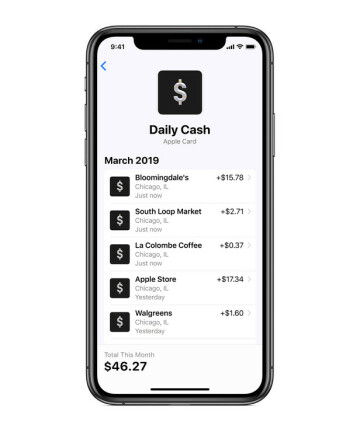
Apple Card offre des récompenses de cashback comme une carte de crédit traditionnelle, mais s'y prend un peu différemment. Au lieu d'attendre un cycle de facturation complet, les récompenses Daily Cash que vous accumulez sont traitées quotidiennement et apparaissent dans votre solde Apple Cash le lendemain de votre achat.
Gagnez 1% sur tous les achats utilisant la carte physique, 2% lors de l'utilisation de la carte via Apple Pay et 3% lors de l'utilisation de la carte Apple pour payer les propres produits et services d'Apple.
Comment s'inscrire à la carte Apple
Le processus d'inscription à l'Apple Card est simple et rapide. Ouvrez l'application Wallet et choisissez le + signe. Si vous voyez une page d'explication pour Apple Card, appuyez sur Continuer. Sélectionnez Apple Card dans une liste de méthodes de paiement, puis renseignez vos informations personnelles : nom, date de naissance, les quatre derniers chiffres de votre numéro de sécurité sociale et revenu annuel.
Une fois que vous avez accepté les termes et conditions, Apple vous fournira des détails sur votre limite de crédit et votre taux d'intérêt. Acceptez les conditions en appuyant sur Accepter la carte Apple ou annulez en appuyant sur Non merci.
Comment commander une carte Apple Titanium

Vous pouvez demander une carte physique pendant le processus d'inscription en saisissant votre adresse postale. Pour le faire plus tard, ouvrez l'application Wallet, appuyez sur Apple Card > ( ) > Get Apple Card , puis remplissez les informations nécessaires.
Une fois que vous aurez reçu la carte Apple en titane par la poste, vous devrez l'activer. le processus varie selon le modèle de votre téléphone. Pour iPhone XS, XS Max et XR, placez votre téléphone près de la carte et appuyez sur Activer sur l'écran. Pour l'iPhone X et les modèles antérieurs, vous devez d'abord ouvrir l'application Wallet et sélectionner Activer, puis tenir l'appareil près de la carte et confirmer l'activation.
Comment payer avec une carte Apple dans les magasins
Dès que vous vous inscrivez pour la carte Apple, elle est immédiatement activée et prête à effectuer des achats. Vous n'avez pas besoin de la carte physique pour l'utiliser dans les magasins physiques. Recherchez l'icône de paiement sans contact à la caisse et utilisez la carte comme vous le feriez lors d'un paiement avec Apple Pay.

Double-cliquez sur le bouton latéral de votre iPhone, puis authentifiez l'achat avec Face ID ; pour les iPhones plus anciens, maintenez votre doigt sur le bouton d'accueil et authentifiez-vous avec Touch ID. Pour Apple Watch, appuyez deux fois sur le bouton latéral et assurez-vous que Apple Card est sélectionné. La carte Apple fonctionne partout où Mastercard est acceptée, mais si vous êtes dans un magasin qui n'accepte pas le paiement sans contact, utilisez la carte physique comme vous le feriez avec une carte de crédit traditionnelle.
Comment payer avec une carte Apple en ligne
Lors de vos achats en ligne, sélectionnez le bouton Apple Pay pour payer avec la carte Apple. Double-cliquez sur le bouton latéral de votre appareil et utilisez Face ID (ou Touch ID sur les anciens iPhones, iPad et Mac) pour authentifier la transaction.
S'il n'y a pas d'option Apple Pay, assurez-vous d'être dans Safari ou accédez au numéro de carte virtuelle de votre carte. Sélectionnez Apple Card dans l'application Wallet, ouvrez le menu à trois points et sélectionnez Informations sur la carte. Cette page vous montrera le numéro de compte, la date d'expiration et le code de sécurité, que vous saisirez dans le formulaire Web approprié.
Apple Card sera également enregistrée sur votre trousseau iCloud et peut être ajoutée aux préférences Safari AutoFill, vous n'avez donc pas à rechercher constamment votre numéro de carte.
Comment définir la carte Apple par défaut
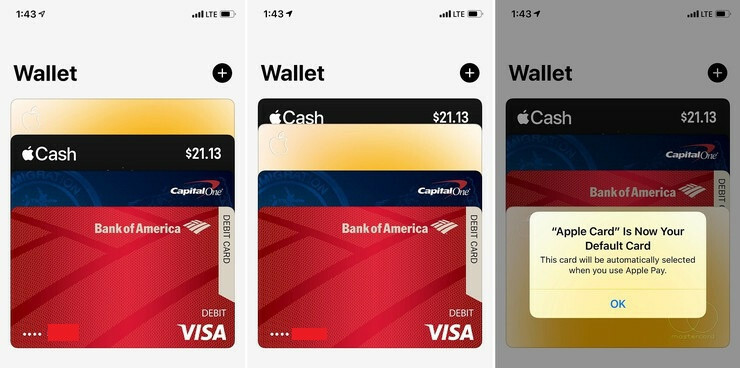
Au cours du processus d'inscription, Apple vous offre la possibilité de définir Apple Card comme carte par défaut dans Apple Pay. Cela signifie que Apple Card sera facturé pour tous les paiements effectués via le service de paiement mobile, y compris les transactions sans contact, les achats sur le Web et les paiements sur l'App Store.
Pour le faire plus tard, accédez à Paramètres > Portefeuille et Apple Pay > Carte par défaut . Appuyez longuement sur une carte et faites-la glisser vers l'avant de votre portefeuille. Si vous prévoyez d'utiliser votre Apple Watch, ouvrez l'application Watch sur iPhone et appuyez sur Ma montre > Portefeuille et Apple Pay > Carte par défaut . Si vous ne souhaitez pas utiliser la carte Apple pour un achat donné, vous pouvez choisir manuellement une autre carte avant d'effectuer une transaction.
Comment ajouter une carte Apple sur tous les appareils
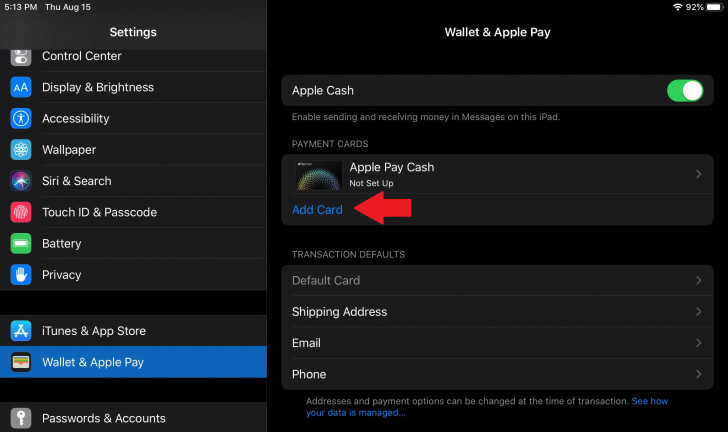
Lorsque vous vous inscrivez à Apple Card sur l'iPhone, vous pouvez également l'ajouter à tous les autres appareils Apple que vous utilisez. Ajoutez la carte sur Apple Watch en ouvrant l'application Watch sur iPhone et en accédant à Ma montre > Portefeuille et Apple Pay , puis appuyez sur Ajouter à côté de Apple Card.
Sur iPad, accédez à Paramètres > Portefeuille et Apple Pay , puis appuyez sur Ajouter une carte. Pour Mac, accédez à Préférences Système > Portefeuille et Apple Pay , puis appuyez sur le bouton +, sélectionnez Apple Card et suivez le processus de configuration. Votre Mac doit disposer de Touch ID pour activer les transactions Apple Card ; L'iPad utilisera Touch ID ou Face ID selon le modèle que vous possédez.
Comment configurer le transport express
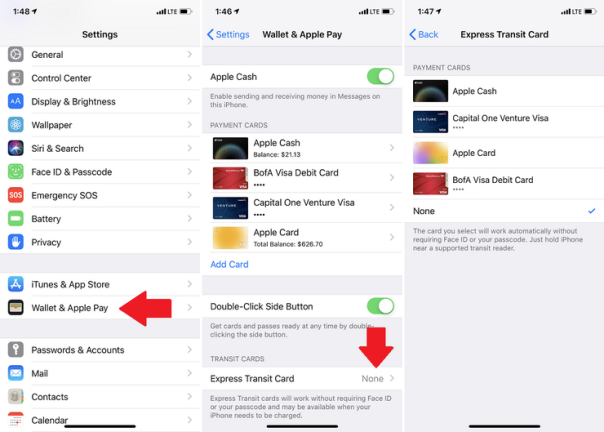
Comment suivre l'activité de la carte Apple
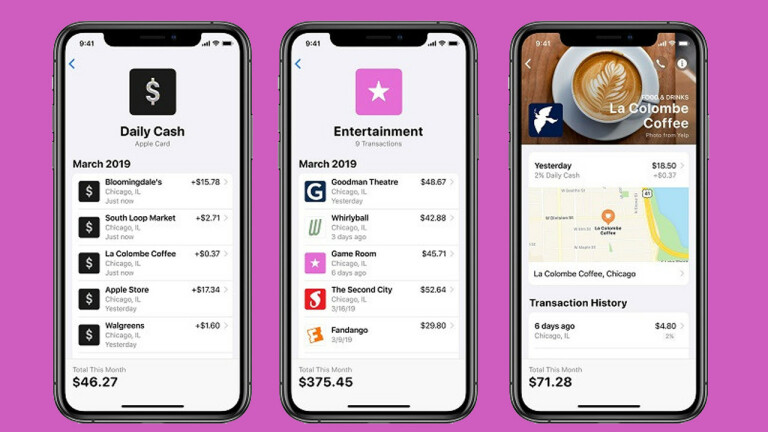
Compte tenu de l'intégration d'Apple Card à l'écosystème Apple Pay, il est facile de visualiser vos habitudes de dépenses dans l'application Wallet ; appuyez simplement sur la carte Apple pour voir votre solde actuel, vos transactions récentes et tout paiement à venir.
Appuyez sur une transaction pour voir plus de détails, y compris l'emplacement de l'entreprise sur Apple Maps. Vous pouvez également voir combien d'argent quotidien a été gagné grâce à la transaction et suivre le montant d'argent que vous dépensez par mois dans cette entreprise particulière. Les achats sont codés par couleur selon différentes catégories d'achat ventilées par semaine et par mois, y compris les divertissements, la nourriture et les boissons, la santé, les services, les achats, les transports et les voyages.
Comment effectuer un paiement
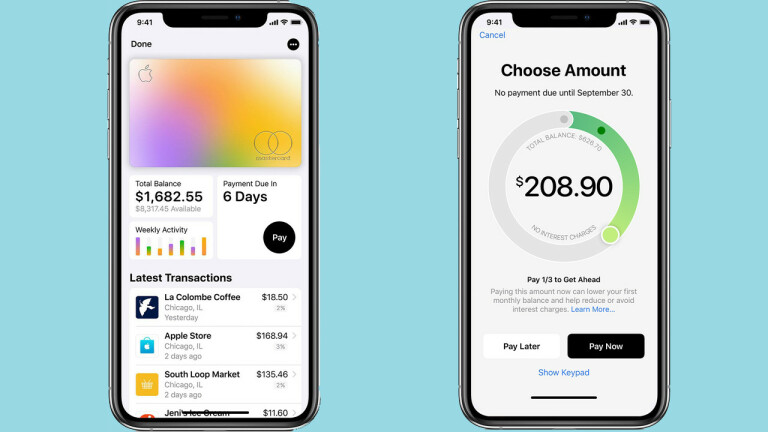
Une fois que vous avez commencé à effectuer des achats avec Apple Card, vous pouvez régler votre solde dans l'application Wallet. Sélectionnez la carte et appuyez sur le panneau de paiement, où vous verrez le solde total, la date de facturation et les intérêts courus.
Utilisez le curseur circulaire pour définir le montant du total que vous souhaitez rembourser, puis sélectionnez Payer plus tard pour programmer un paiement ou Payer maintenant pour terminer la transaction. Vous pouvez également appuyer sur Afficher le clavier pour saisir manuellement un montant défini. L'argent peut être retiré d'un compte bancaire lié ou d'un solde Apple Cash.
